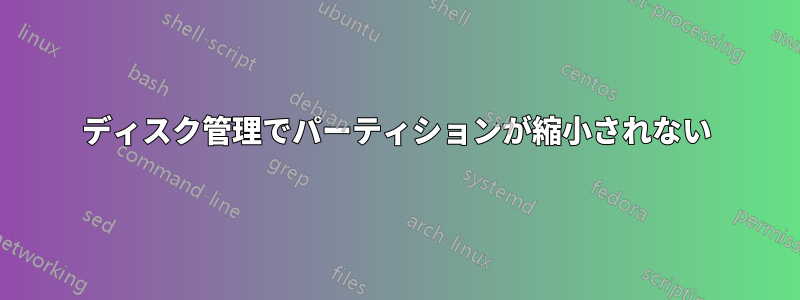
Windows 10 を使っていて、2 TB のパーティションを縮小しようとしています (Windows 10 と一緒に Ubuntu をインストールできるようにするため)。縮小しようとしているのですが、サイズを選択して「縮小」をクリックするとすぐに、読み込みがずっと続きます。再起動、デフラグ、ディスク管理の開閉を試しましたが、パーティションは縮小されません。これを修正する方法はありますか? または、縮小に使用できる他のプログラムはありますか?
答え1
何らかの理由で、Windows はパーティションの編集があまり得意ではありません。それでも、パーティションを縮小しようとするときには積極的に使用しています...
コメント投稿者 megicandre1981 さんのおっしゃる通り、バックアップは必要です。通常、Windows パーティションのバックアップには Macrium Reflect を使用することをお勧めしますが、Windows の C: ドライブが約 2 TB の場合、これは私にとっては初めてのことです。ただし、Macrium Reflect はドライブ上の重要な情報にのみ焦点を当てることができるはずです。出力はイメージ (サイズをそれぞれ約 4 GB に制限した場合は複数のイメージ) になり、計画どおりに進まなかった場合に復元できます。
- Macrum Reflect またはその他の Ghost イメージ ツールを使用して Windows をバックアップします。
- パーティションマジックを使用するか、UbuntuライブCDとUbuntuの組み込みツールを使用してCドライブのサイズを変更する。
- 起動時に、Windows は Chkdsk を開始しようとする場合があります。これにはしばらく時間がかかる場合があります。スキップすることもできます。何が最善かはわかりません。状況によって異なります。
次回のために覚えておいてください: OS をインストールする前にドライブをパーティション分割してください。
答え2
私たちの多くは、GPartedライブパーティションを変更するディスク:
GParted は、データ損失なしでパーティションのサイズ変更、コピー、移動を可能にする無料のパーティション マネージャーです。
すべてにアクセスする最良の方法は特徴GParted アプリケーションをインストールするには、GParted Live の起動可能なイメージを使用します。GParted Live を使用すると、GNU/Linux だけでなく、Windows や Mac OS X などの他のオペレーティング システムでも GParted を使用できます。
いつものように、パーティションを変更する前に、関連データの完全なバックアップがあることを確認してください。


